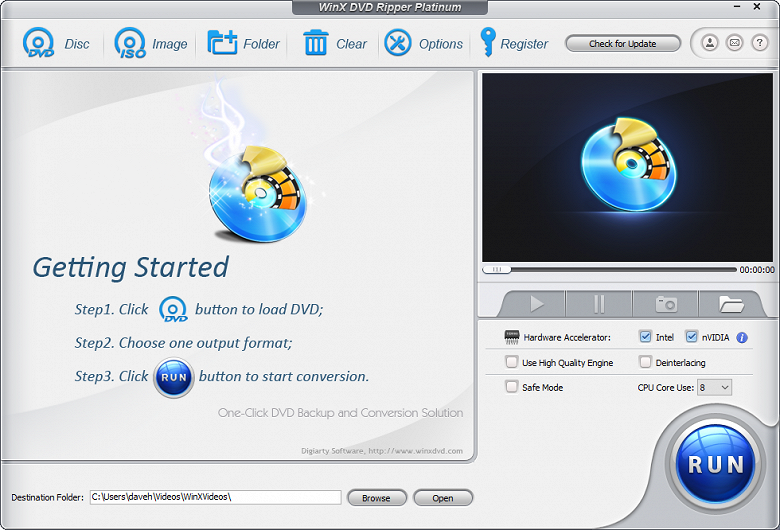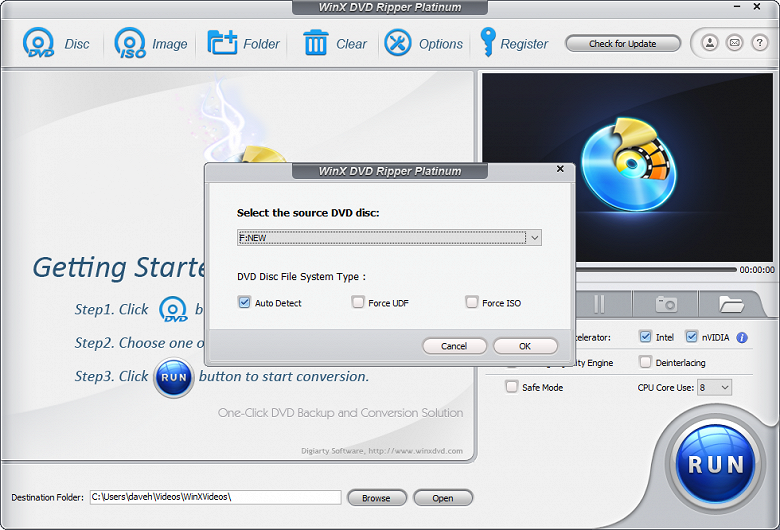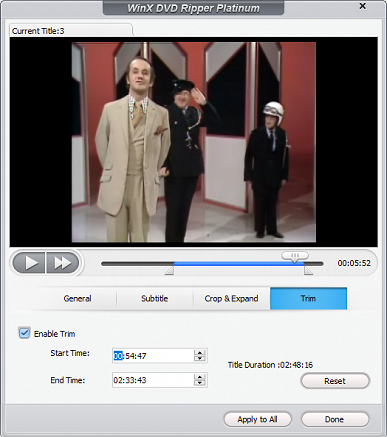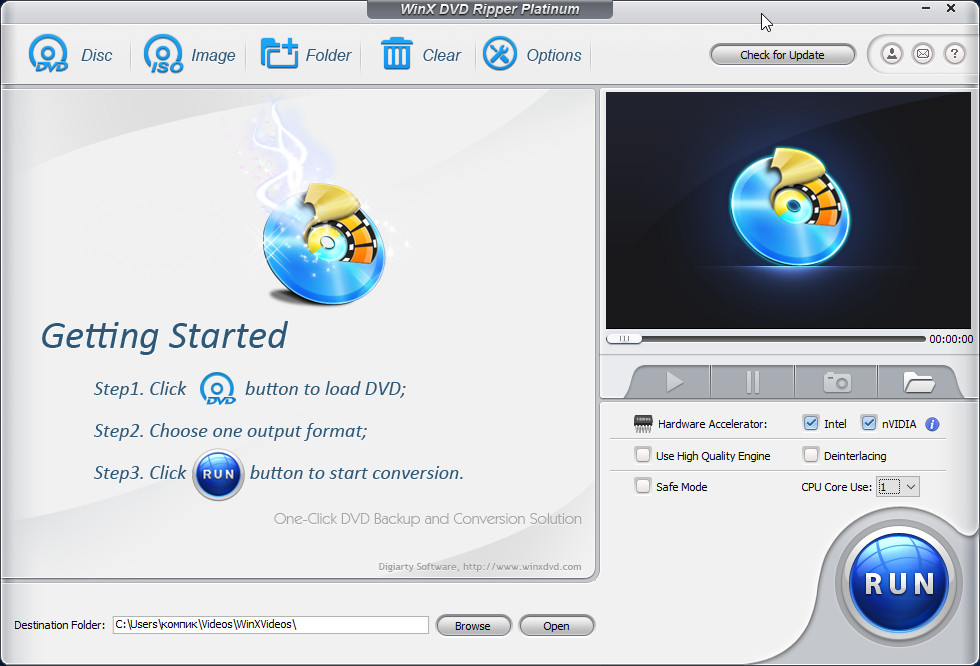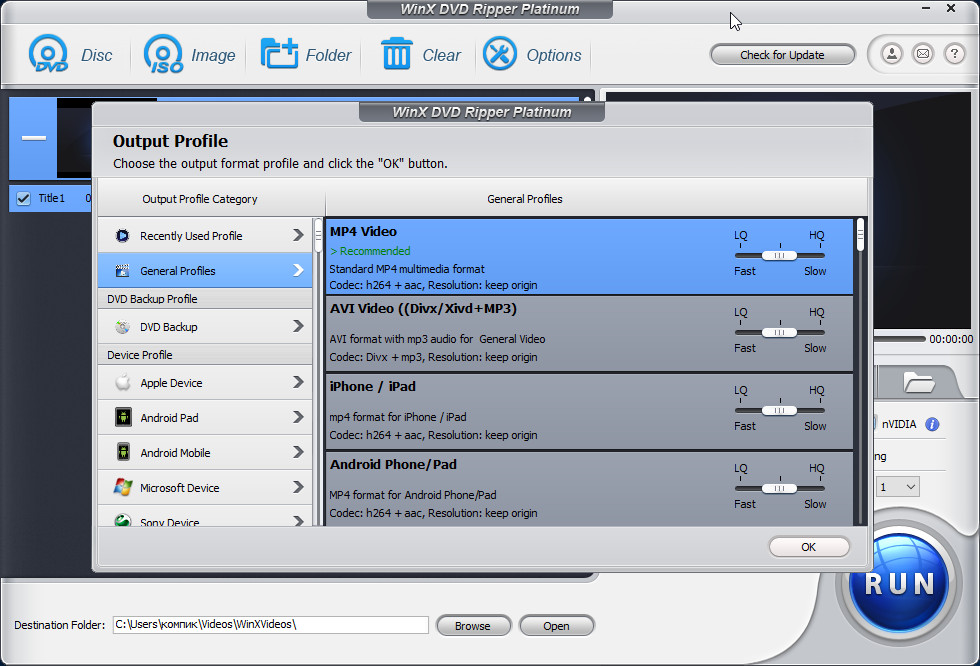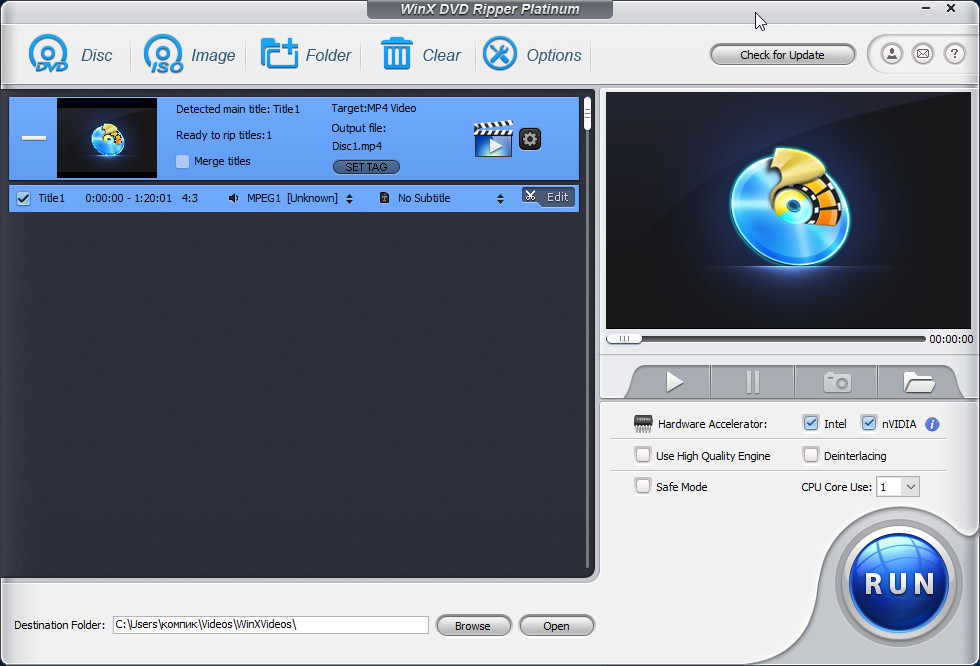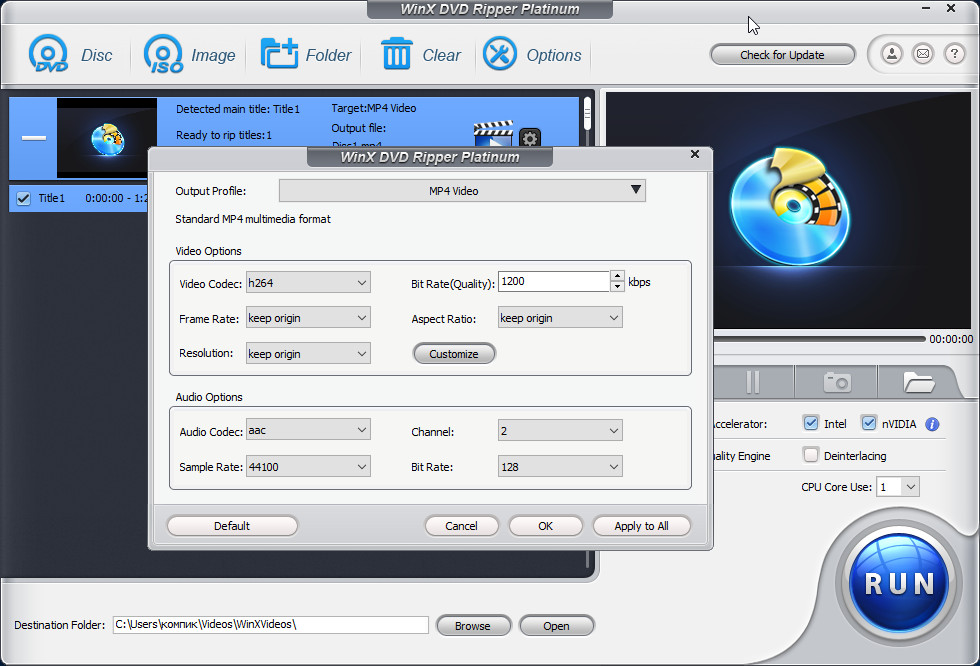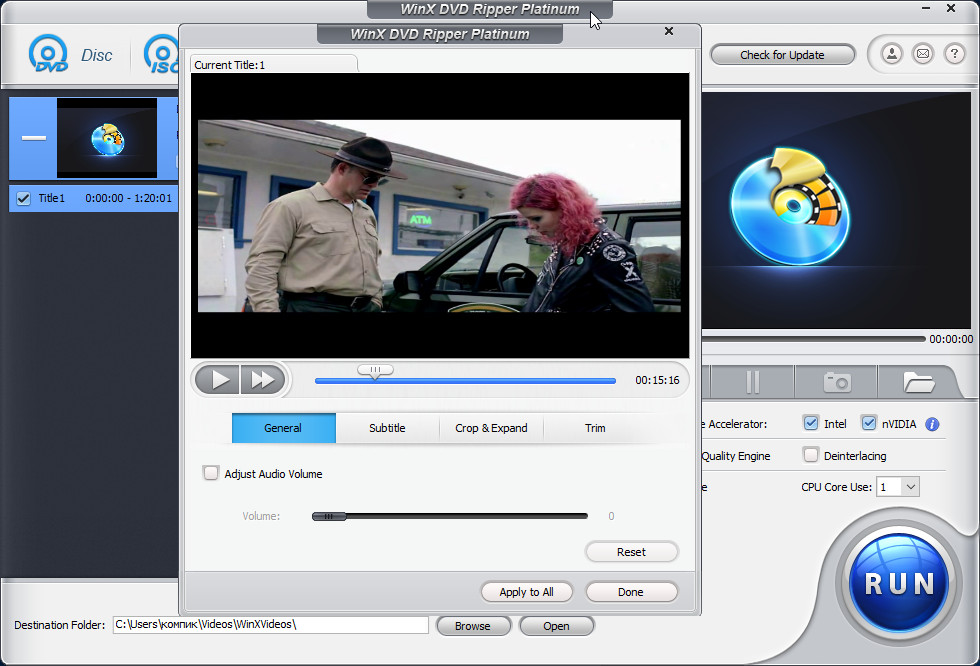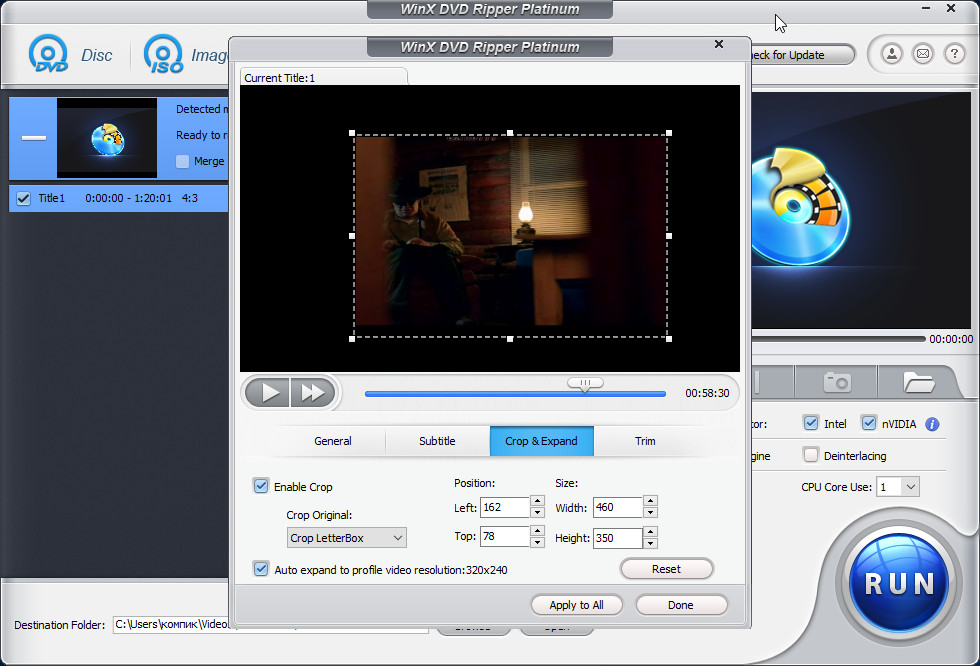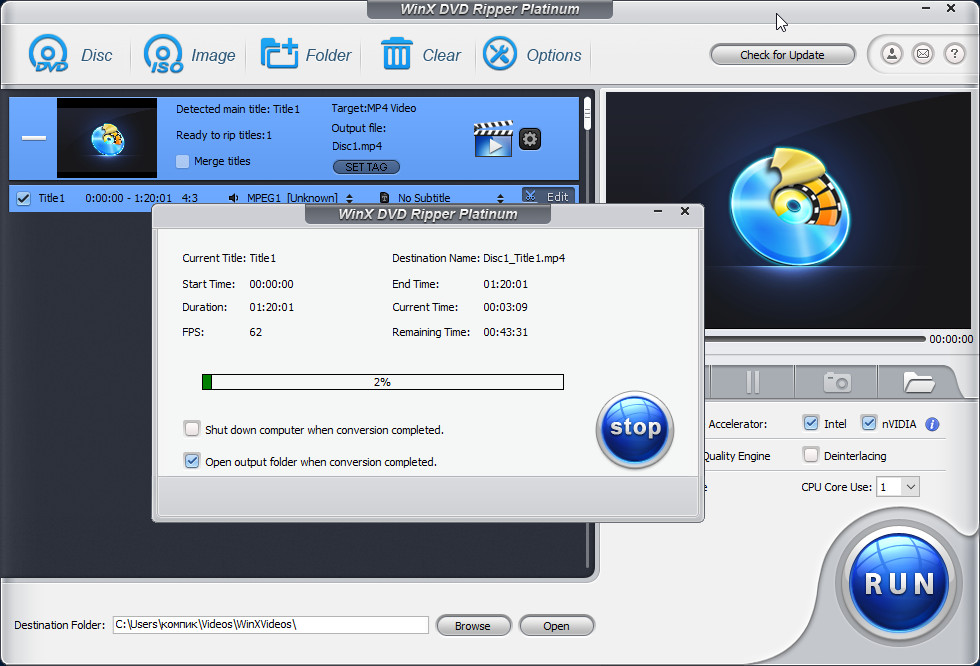Обзор DVD-граббера WinX DVD Ripper Platinum
Оглавление
В 2019 году задача конвертации DVD-видео в MP4-файлы может показаться каким-то странным приветом из прошлого — DVD как формат давно пылится на свалке истории, там же оказались и соответствующие диски. Какой смысл переносить с дисков библиотеку хитов 2000-х годов, если все фильмы давно доступны в стриминговых сервисах в куда лучшем качестве и за очень скромную цену? На самом деле, всё не так однозначно.
Конечно, конвертировать со старых потертых, а то и пиратских DVD трилогию «Матрица» или первый «Форсаж» бессмысленно хотя бы потому, что результат будет иметь разрешение 720×480/576, что не дотягивает даже до базового HD 720p. Но это общедоступный контент, а что если у вас оказался самодельный DVD с видеосъемками юбилея, концерта, спектакля или даже первых шагов вашего давно уже выросшего ребенка? А может, вы коллекционируете индийское авторское кино, редчайший DVD с которым хранится у вас уже 15 лет?
Учитывая почти тотальный отказ от дисковых приводов в ноутбуках и даже десктопах, проиграть такой DVD становится непростой задачей. Поэтому гораздо лучше перенести содержимое с физического носителя на компьютер в виде файла с современным кодеком. Как раз для таких задач до сих пор существуют и здравствуют DVD-грабберы.
Приложение WinX DVD Ripper Platinum выпускается еще с тех времен, когда формат DVD был на пике своей популярности. По состоянию на лето 2019 года оно находится в версии 8.9, что ясно говорит о востребованности программы на протяжении столь долгого времени. От версии к версии WinX DVD Ripper меняется совсем немного, концентрируясь на основной функциональности: конвертировании DVD-видео в медиафайлы. Разработчики делают акцент на максимальной простоте процесса, чтобы самый неопытный пользователь мог в несколько кликов мыши скопировать свою DVD-библиотеку на компьютер в один из популярных форматов.
| Полное название приложения | WinX DVD Ripper Platinum |
|---|---|
| Разработчик | Digiarty Software |
| Совместимость | Windows, macOS |
| Протестированная версия | 8.9 |
| Цена | $29,95 (акция; обычная цена $59,95) |
| Страница приложения | на сайте разработчика |
У WinX DVD Ripper есть несколько ключевых особенностей. Во-первых, приложение содержит более 250 профилей для сжатия видео под все популярные устройства и платформы: смартфоны, планшеты, видеоплееры и даже видеохостинги. В каждый из профилей вшиты оптимальные настройки: разрешение, частота кадров, битрейт, что позволяет добиться максимального качества видео без высокой нагрузки на устройство.
Во-вторых, для декодирования, кодирования и процессинга задействуются технологии Intel Quick Sync Video и Nvidia CUDA/NVEnc (при наличии в системе компонентов с их поддержкой), что заметно ускоряет конвертацию видео.
В-третьих, самое ценное, WinX DVD Ripper обходит все существующие методы защиты DVD от копирования, включая редкий в наших краях 99 Title, созданный Disney — большинство современных грабберов, включая бесплатные программы с открытым исходным кодом, до сих пор не могут корректно перекодировать такие диски.
Существует бесплатная версия WinX DVD Ripper с очень ограниченной функциональностью и без аппаратного ускорения сжатия, а весь потенциал приложения раскрыт только в платной версии WinX DVD Ripper Platinum, которое в период скидок стоит $30. Стоимость Windows- и Mac-версий одинакова.
Интерфейс
При запуске WinX DVD Ripper Platinum сразу же предлагает зарегистрироваться, заманивая скидками. Незарегистрированная версия имеет единственное ограничение на длину сохраняемого ролика в 5 минут. Этого недостаточно для полноценного копирования DVD, но хватит для оценки скорости работы, возможностей пакета и качества сохраняемого видео. Внешность приложения напоминает о 2000-х, что, впрочем, нельзя назвать большим недостатком — интерфейс в первую очередь должен быть понятен.
Приветственное сообщение c инструкцией демонстрирует, как легко пользоваться риппером: нажмите кнопку загрузки DVD, выберите из списка подходящий формат видео и нажмите кнопку старта. К сожалению, русского языка в WinX DVD Ripper Platinum нет.
На верхней панели с помощью кнопок можно подгрузить для конвертации DVD-диск, ISO-образ диска или просто выбрать папку на жестком диске, куда перенесены файлы. Кнопка Clear очищает очередь заданий на конвертирование, а в Options скрываются всего несколько настроек: папка для сохранения видео, папка для скриншотов, уведомление по окончании конвертации, выключение компьютера после завершения всех задач и выбор звуковой дорожки по умолчанию (лучше поставить русскую).
Там же находятся кнопки регистрации и связи с разработчиками. Интересно, что при клике на последнюю программа сообщает, что сперва стоило бы почитать страницу помощи, которая ответит на 95% возникающих вопросов, и только потом беспокоить разработчиков своим письмом.
Ниже тулбара расположена рабочая область со списком дорожек DVD, окно превью, кнопка создания скриншота видео, галочки активации аппаратного ускорения Intel Quick Sync и NVEnc, деинтерлейсинга, безопасного режима (если возникнут ошибки кодирования) и режима повышенного качества. Если компьютер не очень мощный и им потребуется пользоваться во время кодирования, можно ограничить число процессорных ядер, которые будут заняты конвертированием.
Наконец, в самом низу окна можно выбрать папку назначения для скопированного видео. Огромную кнопку Run, запускающую процесс кодирования, невозможно не заметить — от ее вида веет чем-то уютным, ностальгическим.
Работа
Если DVD-диск вставлен в привод, нужно просто нажать в интерфейсе WinX DVD Ripper Platinum кнопку Disc, чтобы приложение просканировало диск на предмет дорожек видео. Для самописных дисков можно принудительно выбрать файловую систему: ISO или UDF. Если необходимо конвертировать уже созданный ISO-образ или видео из скопированной на компьютер папки VIDEO_TS, нужно кликнуть по соответствующей кнопке тулбара.
Сразу после выбора источника WinX DVD Ripper Platinum предлагает выбрать пресет для экспортируемого файла. На выбор представлен огромный список популярных мобильных устройств, видеоплееров и видеосервисов. Можно ограничиться экспортом аудиодорожек без видео или даже отдельными кадрами. В большинстве ситуаций разумно остановиться на экспорте в контейнер MP4 со сжатием кодеком H.264 без изменения разрешения и частоты кадров — такой файл будет максимально совместим с современным оборудованием. Чтобы перенести видео в исходном качестве без изменений или сделать бэкап, предусмотрен экспорт в MPEG-2.

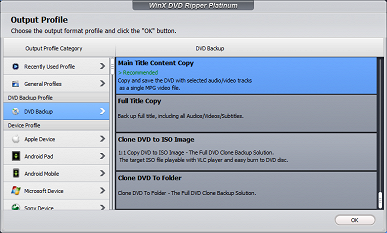


Кроме множества предустановок, есть доступ к детальным настройкам. После выбора кодека по клику на значок шестеренки можно изменить кодек для выбранного контейнера, частоту кадров, битрейт, соотношение сторон и разрешение видео. Также доступны настройки звука: аудиокодек, битрейт, канальность и частота дискретизации. На дефицит настроек в WinX DVD Ripper Platinum пожаловаться нельзя.
После быстрого сканирования программа покажет список и длину дорожек, закрепленные в них аудиодорожки и субтитры. Если нет понимания, какие дорожки необходимы, достаточно выбрать только длинные, игнорируя главы меньше минуты — обычно это промо-материалы или фоны меню. Выбранные видеодорожки можно экспортировать как поштучно, так и объединив их в один файл (надо отметить соответствующую галочку).
По нажатию кнопки Edit для каждой дорожки открывается отдельное меню с выбором уровня громкости, прикрепления субтитров, обрезания кадра и длины ролика.



В принципе, без таких детальных настроек можно обойтись — сразу после загрузки DVD нажать кнопку Run, запускающую копирование. Разработчики заявляют об обработке одного DVD всего за 5 минут, но на самом деле таким образом они делают акцент на аппаратном кодировании — скорость же конвертации диска в немалой степени зависит от привода и физического состояния самого диска.
В процессе конвертации WinX DVD Ripper Platinum точно показывает оставшееся время и скорость обработки кадров в FPS. Нагрузка на компьютер при этом очень невелика, особенно при включенных Intel Quick Sync и NVEnc, это позволяет комфортно пользоваться компьютером во время копирования DVD.
Intel Quick Sync и NVEnc не могут быть задействованы одновременно, поэтому при одновременном включении поддержки обеих технологий приложение само выбирает NVEnc. Quick Sync активируется, если отметить галочку Use High Quality Engine. Также на выбор технологии влияет выходной формат видео: Quick Sync отвечает за MPEG-2, H.264, VP8, HEVC и JPEG, а NVEnc обрабатывает только H.264 и H.265.
Для сравнения эффективности аппаратной обработки разработчики приводят такую таблицу.
Конвертация DVD происходит очень быстро, даже если речь идет о физическом диске — с образами или скопированными на жесткий диск папками WinX DVD Ripper Platinum и впрямь справляется за несколько минут.
Удобство WinX DVD Ripper Platinum заключает в том, что от пользователя не требуется ни знаний, ни дополнительных телодвижений, чтобы сконвертировать DVD в, например, MP4-файл. Подготовка к копированию занимает несколько кликов (выбор DVD, выбор дорожки, запуск процесса), а благодаря поддержке аппаратной обработки видео приложение «щелкает» диски за 7-10 минут. Все необходимые кодеки уже зашиты в дистрибутив программы, доустанавливать какой-нибудь пакет не потребуется.
При этом WinX DVD Ripper Platinum предлагает доступ к детальным настройкам качества видео, субтитрам, аудиодорожкам, размерам кадра — это избавляет от необходимости дальнейшей обработки скопированного видео.
WinX DVD Ripper — лучший бесплатный DVD-риппер для Windows
Возможно, DVD -диски уже не так популярны, как раньше, но утверждать, что они уже отжили свое, тоже было бы ошибкой. Рано или поздно они выйдут из употребления, но пока они есть, с ними нужно как-то работать, например, копировать и преобразовывать записанный на DVD мультимедийный контент в универсальные форматы, доступные для воспроизведения на разных устройствах, в том числе компьютерах под управлением последних версий Windows 10, в которых отсутствует адекватные средства воспроизведения DVD-дисков.
В таких случаях может здорово выручить WinX DVD Ripper — пожалуй, лучший бесплатный риппер DVD-дисков, позволяющий извлекать с них данные и конвертировать в популярные форматы, воспроизводимые на разных устройствах и плеерах.
Приложение найдут для себя полезным владельцы DVD-коллекций, желающие создать резервную копию своей медиатеки в более доступном формате, активные участники торрент-трекеров и все пользователи, которым важно, чтобы их любимые фильмы можно было просматривать не только на компьютере с CD-ROM, но и на мобильных устройствах, лишенных оптического привода.
Основные возможности и преимущества программы
К WinX DVD Ripper стоит присмотреться и тем, кто использовал для копирования DVD другие рипперы, но остался недоволен их работой, кстати, в этом отношении WinX DVD Ripper значительно превосходит большинство своих конкурентов. Но чем же так хороша эта программа? Во-первых, удобством, отсутствием сложных настроек, умением работать с защищенными от копирования дисками, а также высокой скоростью транскодирования, обеспечиваемой технологиями Super Encode Engine и Hyper-Threading . При одинаковых мощностях WinX DVD Ripper в два-три раза быстрее преобразовывает данные с DVD, чем другие рипперы, а используемое при этом аппаратное ускорение Intel и NVIDIA не влияет на качество выходного видео, что также является большим плюсом.
Но простота и высокая скорость обработки далеко не единственные достоинства этого бесплатного DVD-риппера. Программой поддерживается использование готовых шаблонов и режимов конвертирования DVD, извлечение из видео аудиодорожек в формате MP3 , гибкая настройка параметров выходного файла и его оптимизация, выделение процессу произвольного числа ядер CPU, работа в безопасном режиме и еще целый ряд полезных дополнительных функций.
Весьма важным является умение работать со старыми и поцарапанными, специальными японскими и защищенными диснеевскими дисками, на что неспособны многие другие рипперы. Вдобавок ко всему WinX DVD Ripper может конвертировать файлы DVD-формата, сохраненные в виде ISO -образа или просто хранящиеся в обычной папке на жестком диске.
Как в WinX DVD Ripper сконвертировать DVD в MP4
Первым делом вам нужно скачать саму программу. В бесплатной версии риппера некоторые дополнительные функции недоступны, но сейчас у вас есть уникальный шанс получить к ним доступ совершенно бесплатно в рамках проводимой разработчиком акции.
Зайдите на официальный сайт www.winxdvd.com/dvd-ripper и, прокрутив страницу вниз, найдите кнопку «Get Giveaway License» и кликните по ней. На ваш компьютер будет загружен архив с WinX DVD Ripper и DOCX -файлом с инструкцией по активации лицензии Platinum Edition.
Запустив приложение, выберите в расположенном в верхней части окна меню источник. Таковым может быть вставленный в привод оптический DVD-диск, ISO-образ или каталог. Программа автоматически определит структуру источника и предложит выбрать в открывшемся окошке Output Profile (выходной профиль) шаблон конвертирования. По умолчанию WinX DVD Ripper выбирает стандартный MP4 , но ничто не мешает вам предпочесть ему другой формат. Вместо формата вы можете выбрать в списке конкретный тип устройства Android, Microsoft, Apple, Sony и некоторых других производителей.
В списке также имеются шаблоны конвертирования видео для последующей публикации на YouTube, Vimeo и Facebook, есть шаблоны для преобразования DVD в TS -видео, извлечения аудио, создания резервных копий DVD и так далее.
Определившись с профилем, можете приступить к процессу конвертирования немедленно, нажав кнопку «RUN» или предварительно внеся в профиль свои правки. Для изменений вам будут доступны такие параметры как кодек, битрейт и фреймрейт, разрешение, соотношение сторон, число каналов для аудио.
Если же нажмете кнопку «Edit», то сможете отредактировать видео во встроенном мини-редакторе. Последним поддерживается добавление титров, регулировка уровня громкости, обрезка и кадрирование. Для предварительного просмотра видео в программе предусмотрен простейший плеер с поддержкой создания скриншотов оригинального качества. Убедившись в корректности настроек, жмем кнопку запуска конвертирования и ждем завершения процедуры.
Как видите, всё очень просто, нет ничего такого, с чем бы не справился пользователь начального уровня.
Итог
WinX DVD Ripper — эффективный и производительный инструмент для работы с форматом DVD, поддерживающий все необходимые базовые функции копирования данных с обычных и защищенных оптических носителей. Отсутствие русскоязычной локализации ничуть не умаляет достоинства этой программы, которую благодаря ее простоте, гибкости и превосходной скорости работы без преувеличения можно назвать лучшим в своем роде бесплатным DVD-риппером.
Помимо стандартного набора буквенных и цифровых клавиш, некоторые модели клавиатур имеют еще и дополнительные клавиши, Читать далее
Замена WMP в Windows 10 универсальными приложениями «Кино и ТВ» и «Музыка Groove» не сделала Читать далее
Как правило, мультимедийные плееры работают только в одном экземпляре и это вполне естественно, поскольку люди Читать далее
Снимаете ли вы видео для семейного альбома или для публикации в интернете, порой очень трудно Читать далее